Opdateret April 2024: Stop med at få fejlmeddelelser, og sænk dit system ned med vores optimeringsværktøj. Hent det nu kl dette link
- Download og installer reparationsværktøjet her.
- Lad det scanne din computer.
- Værktøjet vil derefter reparér din computer.
Hvis du ikke længere ønsker at modtage e-mail fra en bestemt konto i Mail-app til Windows 10, kan du enten slette kontoen og fjerne den fra applikationen eller deaktivere e-mail for den konto. Sletning eller fjernelse af en konto fra begge applikationer vil også slette alle kalendere, der er knyttet til den konto.
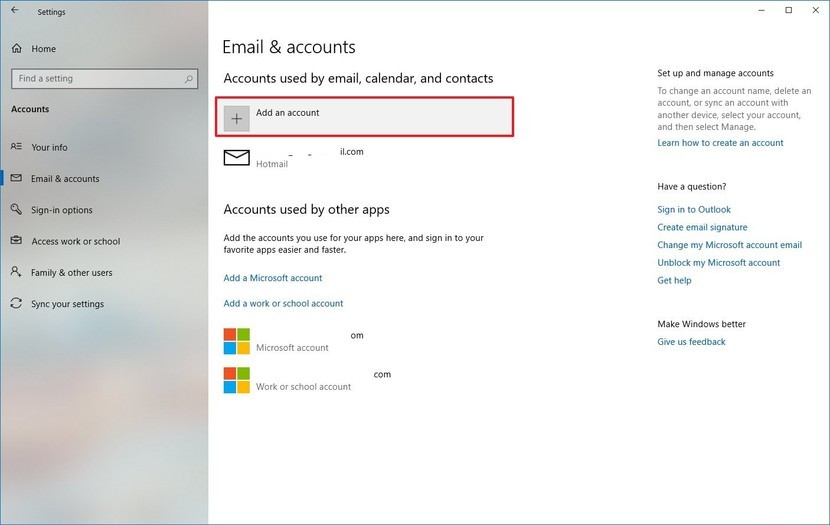
Sletning af konti i Microsoft Outlook og Windows Mail er en simpel opgave. Når du sletter kontoen, stopper du adgang til kontoen i den applikation og sletter lokalt gemte data, men du sletter ikke selve kontoen eller de meddelelser, den indeholder.
Hvis du ved en fejltagelse tilføjede en e-mail-konto på din Windows 10-computer, eller hvis du ikke længere ønsker at bruge det e-mail-id, du tilføjede, kan du slette kontoen og e-mail-applikationen fra din pc. Dette vil gøre din e-mail-applikation mindre besværlig. Du kan tilføje næsten enhver e-mail-konto til Mail-applikationen, herunder Outlook.com, Office 365, Google-konto, Yahoo, iCloud osv. Og aktivere synkronisering.
Fjern en e-mail-konto fra Windows 10 Mail-appen
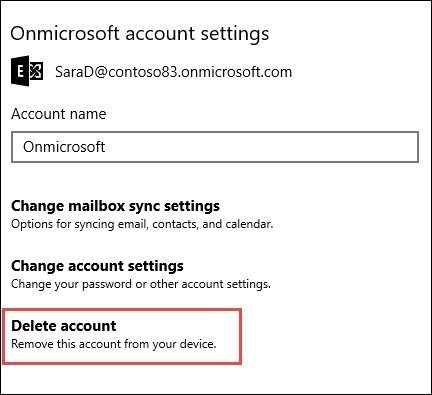
Sådan fjernes en e-mail-konto fra e-mail-applikationen i Windows 10
- Åbn mail-applikationen. I venstre rude skal du højreklikke på den e-mail-konto, du vil fjerne fra e-mail-applikationen, og klik derefter på Kontoindstillinger.
- Klik på Slet konto fra denne enhed på siden Kontoindstillinger.
- Dernæst vil du se en bekræftelsesskærm, der siger, “Hvis du sletter denne konto, slettes alt tilknyttet indhold fra denne enhed. Er du sikker på, at du vil fortsætte? Besked.
- Klik på knappen "Slet" for at fjerne kontoen fra Windows 10 Mail-applikationen.
- Når dette er gjort, vil du modtage en besked "Din konto er blevet slettet".
April 2024 Opdatering:
Du kan nu forhindre pc -problemer ved at bruge dette værktøj, såsom at beskytte dig mod filtab og malware. Derudover er det en fantastisk måde at optimere din computer til maksimal ydelse. Programmet retter let på almindelige fejl, der kan opstå på Windows -systemer - ikke behov for timers fejlfinding, når du har den perfekte løsning lige ved hånden:
- Trin 1: Download PC Reparation & Optimizer Tool (Windows 10, 8, 7, XP, Vista - Microsoft Gold Certified).
- Trin 2: Klik på "Begynd Scan"For at finde Windows-registreringsproblemer, der kan forårsage pc-problemer.
- Trin 3: Klik på "Reparer Alt"For at løse alle problemer.
Hvis du bare vil deaktivere en e-mail-konto
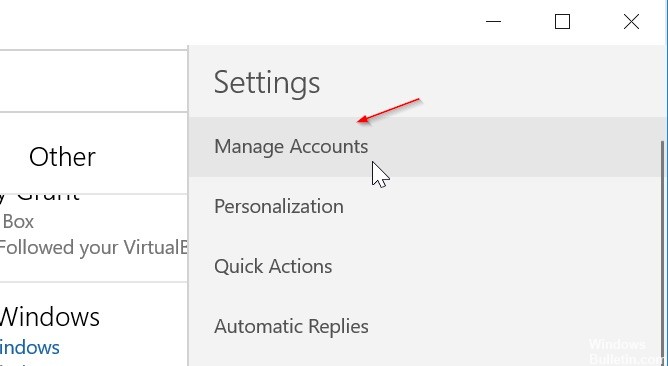
Hvis du vil deaktivere e-mail for en konto, enten fordi du ikke kan slette standardkontoen, eller fordi du kun vil bruge en konto til din kalender, kan du ændre kontos synkroniseringsindstillinger.
- Vælg Indstillinger i nederste venstre hjørne.
- Bemærk! Hvis du bruger en telefon eller tablet, skal du vælge More Info-ikonet nederst på siden for at få vist indstillingen Indstillinger.
- Vælg Administrer konti, og vælg derefter den konto, som du ikke længere ønsker at modtage e-mail fra.
- Vælg Skift postkassesynkroniseringsindstillinger, og rul derefter ned til Synkroniseringsindstillinger.
- Brug skyderen "E-mail" til at deaktivere indstillingen "E-mail", og vælg derefter "Udført> Gem".
Konklusion
Hvis du ikke ønsker at bruge en e-mail-konto i e-mail-applikationen, kan du slette den derfra. Du kan følge disse trinvise instruktioner for at fjerne en e-mail-konto fra Windows 10 Mail-applikationen. Du kan også slette kontoen fra kalenderapplikationen.
Hvis du følger alle disse trin, vil din e-mail-konto blive slettet fra din computer sammen med alt synkroniseret indhold. Uanset hvor mange e-mail-konti, du har tilføjet til e-mail-applikationen, kan du slette dem alle ved at følge de samme trin.
Ekspert Tip: Dette reparationsværktøj scanner lagrene og erstatter korrupte eller manglende filer, hvis ingen af disse metoder har virket. Det fungerer godt i de fleste tilfælde, hvor problemet skyldes systemkorruption. Dette værktøj vil også optimere dit system for at maksimere ydeevnen. Den kan downloades af Klik her

CCNA, Web Developer, PC Fejlfinding
Jeg er computerentusiast og en praktiserende it-professionel. Jeg har mange års erfaring bag mig i computerprogrammering, hardwarefejlfinding og reparation. Jeg er specialiseret i webudvikling og database design. Jeg har også en CCNA-certificering til netværksdesign og fejlfinding.

